魅せるブログ![]()
![]() 色
色![]() の専門家
の専門家![]()
一般社団法人日本WEBセレブ協会 準認定講師
キレイデザイン学インストラクター、パソコンインストラクターの(かなわ ひろみ)です![]()
![]()

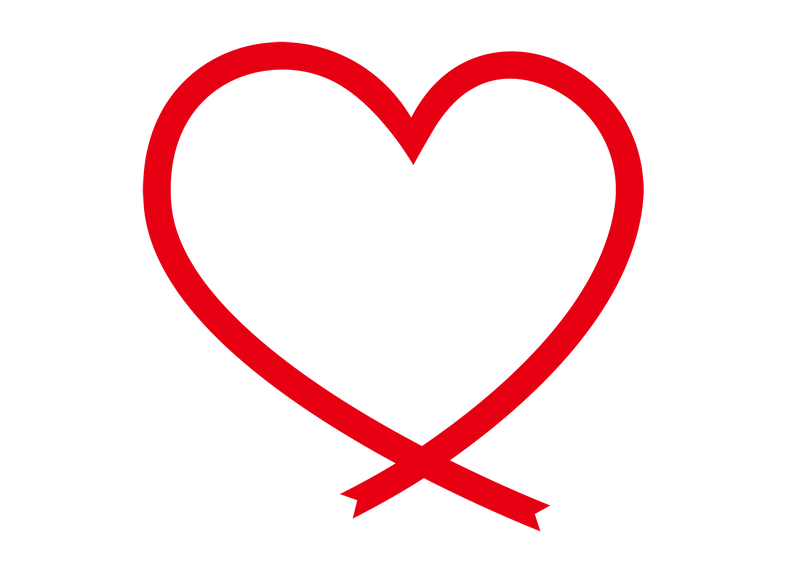 画像の代替テキストの設定方法
画像の代替テキストの設定方法
操作は、とっても、簡単です。
①まず、画像を挿入します。
②挿入した画像の上でクリックすると、 画像オプションが表示されます。
③ 画像オプション内の「代替テキスト(alt)」の欄にテキストを入力します。
今回は、『挿入したい画像をクリックします」を挿入しました。
アメブロでは、
2019年3月19日にアクセシビリティに関するアップデートを行いました!
その際、最新版エディタで、
ブログ記事に貼り付ける画像の「代替テキスト」(altタグ)
を挿入しやすいように変更いたしました。
 なぜ、代替テキストが必要なのでしょう
なぜ、代替テキストが必要なのでしょう
何らかの原因で画像が表示されなかった場合
画面の変わりに表示される単語や文章のことです。
以前、
パソコンのインストラクターをしていたときには、
目の不自由な人等に、どんな画像が入っているよってお知らせしてくれるって
教えていたような~~(笑)
もちろん、目が見えないので、音声ブラウザを使用してのものとなります。![]()
 代替テキストを入れるメリット
代替テキストを入れるメリット
代替テキストをいれることで、SEO効果も期待できます。
一石二鳥ですね![]()
検索エンジンのクローラーなどは
画像の内容を把握する為に、
さまざまな情報を用いていますが、
「代替テキスト」(altタグ)もその中の一つとなります![]()
Googleなどの画像検索の検索結果に、
表示されるようになります![]()
例えば・・・
アメブロ ヘルプをお借りいたしました。
たとえば先ほどの例では、画像に「Ameba ヘルプ」や「検索」という代替テキストが設定されています。
その場合、画像が表示できなかったときや、クローラーが、画像の内容を理解できるようになります。(引用URL:https://helps.ameba.jp/faq/blog/neweditor/post_1350.html)
 「ブログに必要な13のパソコン基礎知識」
「ブログに必要な13のパソコン基礎知識」
4月中は、「ブログに必要な13のパソコン基礎知識」行います。
知っているようで知らないパソコンの基礎
体験してみませんか?
ごらん頂き、有難うございました<m(__)m>













